Cara Mengalih Keluar Peranti daripada iCloud - Panduan Mesra Permulaan
Ingin mengemas kini alat Apple anda atau menukar akaun iCloud anda? Tindakan utama yang ramai orang terlupa untuk mengambil adalah untuk menyingkirkan alat terbiar atau ketinggalan zaman dalam akaun mereka. Mereka harus dibiarkan terputus; jika tidak, ia boleh menyebabkan masalah keselamatan, masalah penyegerakan atau masalah Kunci Pengaktifan pada masa hadapan. Jika anda mahukan kawalan penuh ke atas ekosistem Apple anda, belajar bagaimana untuk mengalih keluar peranti daripada iCloud adalah penting. Panduan ini memecahkan proses dalam langkah teknikal yang mudah daripada perkara yang perlu diperiksa sebelum dialih keluar kepada memutuskan sambungan tanpa kata laluan.
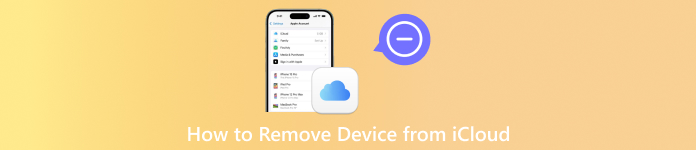
Dalam artikel ini:
- Bahagian 1. Sebelum Mengeluarkan Peranti
- Bahagian 2. Cara Mengalih Keluar Peranti daripada iCloud [3 Cara dengan Kata Laluan]
- Bahagian 3. Bagaimana untuk Memutuskan Sambungan Peranti daripada iCloud Tanpa Kata Laluan
- Bahagian 4. Apa yang Berlaku Selepas Mengeluarkan Peranti?
- Bahagian 5. Tidak Boleh Keluarkan Peranti?
Bahagian 1. Sebelum Mengeluarkan Peranti
Bercadang untuk membersihkan akaun Apple anda atau memutuskan sambungan iPhone, iPad atau Mac lama? Sama ada anda menukar kepada peranti baharu atau mengetatkan keselamatan akaun, memahami cara memadam peranti daripada iCloud adalah penting. Tetapi sebelum anda memulakan, beberapa persediaan utama diperlukan untuk mengelakkan isu seperti pengesahan gagal atau pengalihan keluar yang tidak lengkap. Melangkau langkah ini boleh menyebabkan peranti anda terikat pada ID Apple anda - atau lebih teruk, mendedahkan data anda. Dalam bahagian ini, kami akan meneliti semua yang anda perlu semak terlebih dahulu untuk memastikan prosesnya lancar, selamat dan bebas kerumitan.
• Kelayakan ID Apple
Anda memerlukan e-mel dan kata laluan yang dipautkan ke akaun iCloud anda. Tanpa mereka, anda tidak akan dapat membenarkan pengalihan keluar.
• Pengesahan Dua Faktor (2FA)
Jika 2FA dihidupkan, seperti biasa, anda akan diminta untuk mengesahkan tindakan dengan kod pengesahan. Ini membantu melindungi akaun anda daripada perubahan yang tidak dibenarkan.
• Akses Peranti atau Penyemak Imbas yang Dipercayai
Pastikan anda mempunyai akses kepada peranti yang dipercayai atau penyemak imbas yang telah anda gunakan untuk log masuk sebelum ini. Di sinilah kod pengesahan akan dihantar.
Penyediaan ini akan membantu dalam proses bebas kemalangan. Selepas anda menanda semua kotak ini, anda boleh meneruskan ke tindakan sebenar memadam peranti daripada iCloud.
Bahagian 2. Cara Mengalih Keluar Peranti daripada iCloud [3 Cara dengan Kata Laluan]
Mengalih keluar peranti daripada akaun iCloud anda membantu melindungi data anda, terutamanya apabila anda menjual, memberi atau tidak lagi menggunakannya. Di bawah ialah tiga cara yang boleh dipercayai untuk melakukannya - sama ada peranti berada di tangan anda atau di luar jangkauan sepenuhnya.
Kaedah 1: Alih keluar Peranti melalui Tetapan iPhone atau iPad
Penyelesaian paling mudah ialah log keluar daripada iCloud dengan hanya pergi ke apl Tetapan, sekiranya anda masih mempunyai akses kepada peranti tertentu itu. Ini adalah kaedah terbina dalam selamat yang sepenuhnya mengalih keluar peranti daripada Apple ID anda.
Pergi ke tetapan pada iPhone atau iPad anda.
Ketik nama Apple ID anda di bahagian atas skrin.
Tatal ke bahagian terakhir dan pilih Log Keluar.

Masukkan kata laluan Apple ID anda untuk mengesahkan.
Ketik Matikan untuk melengkapkan proses.
Kaedah ini sesuai jika anda tertanya-tanya bagaimana untuk mengalih keluar peranti daripada iCloud secara langsung dan selamat tanpa memerlukan peranti atau penyemak imbas lain.
Kaedah 2: Alih Keluar Peranti Menggunakan Apl Cari Saya
Apabila peranti tiada bersama anda secara fizikal, apl Cari Saya memberi anda kelonggaran untuk menyahpautnya dari jauh. Ini amat membantu jika peranti hilang atau telah dijual.
Lancarkan Cari apl Saya pada peranti Apple yang lain.
Ketik pada Peranti tab di bahagian bawah.
Pilih peranti yang ingin anda alih keluar.
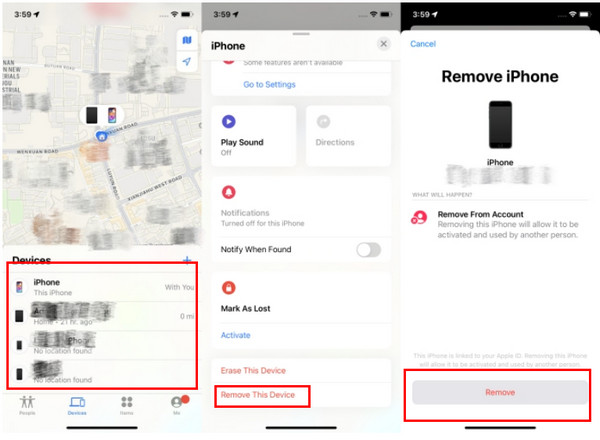
Tatal ke bawah dan ketik Alih Keluar Peranti Ini.
Taipkan kata laluan Apple ID anda untuk mengesahkan pengalihan keluar.
Jika anda sedang mencari cara untuk memadam peranti daripada iCloud tanpa memerlukan akses terus, kaedah ini menawarkan penyelesaian yang pantas dan jauh.
Kaedah 3: Alih keluar Peranti melalui iCloud.com
Jika anda lebih suka menggunakan komputer atau tidak boleh mengakses mana-mana peranti Apple, iCloud.com membenarkan anda mengurus akaun dan peranti anda daripada penyemak imbas web. Kaedah ini berfungsi dengan baik untuk mengalih keluar berbilang peranti atau mengurusnya dari jauh.
melawat iCloud.com dan log masuk dengan Apple ID anda.
Pilih Cari iPhone daripada papan pemuka utama.
Klik pada Semua Peranti di bahagian atas dan pilih peranti untuk dialih keluar.
klik Alih Keluar Peranti Ini.
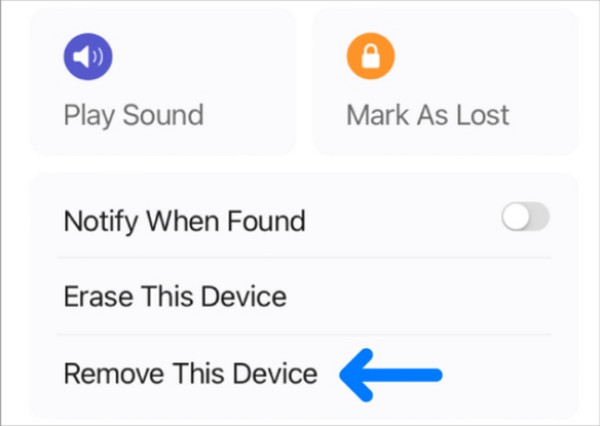
Taipkan kata laluan Apple ID anda untuk melengkapkan proses.
Ini adalah pilihan yang mudah jika anda tidak pasti cara memutuskan sambungan peranti daripada iCloud menggunakan penyemak imbas apabila peranti itu tiada bersama anda.
Bahagian 3. Bagaimana untuk Memutuskan Sambungan Peranti daripada iCloud Tanpa Kata Laluan
Ia adalah kes apabila anda kehilangan akses kepada kata laluan Apple ID yang dikaitkan dengan peranti, dan proses pengalihan keluar yang diterangkan di atas akan menjadi tidak berkesan, khususnya apabila Kunci Pengaktifan didayakan. Alat khas boleh digunakan untuk mengatasi batasan tersebut dalam kes sedemikian. Antara cara paling cekap seseorang boleh melupuskan akaun ialah penggunaan imyPass iPassBye, iaitu perisian pintasan iCloud profesional yang boleh membantu pengguna membuka kunci peranti dan memutuskan sambungan daripada iCloud walaupun tanpa kata laluan.
Ia melakukan ini dengan menghapuskan Apple ID dan akaun iCloud pada peranti supaya anda boleh menggunakan semua kemudahannya sekali lagi. Ini berguna apabila terdapat telefon terpakai atau apabila terdapat bukti kelayakan yang terlupa atau bahkan keadaan terkunci.
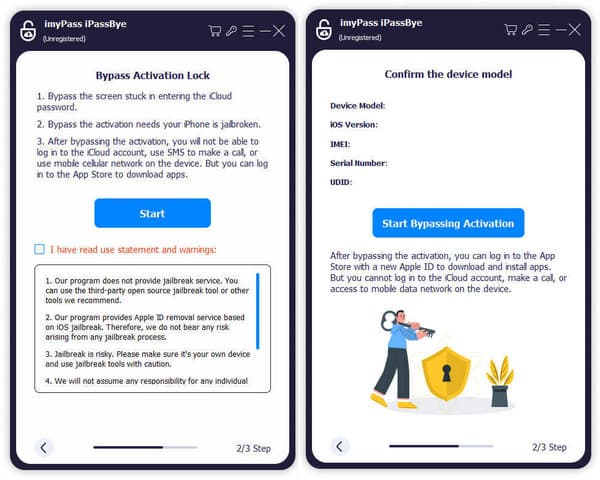
Bahagian 4. Apa yang Berlaku Selepas Mengeluarkan Peranti?
Mengalih keluar peranti daripada akaun iCloud anda mencetuskan beberapa perubahan yang menjejaskan kedua-dua akses dan keselamatan. Inilah yang anda boleh jangkakan:
• Peranti tidak lagi terikat pada Apple ID anda atau muncul dalam akaun iCloud anda.
• Perkhidmatan iCloud seperti Foto, Drive, Nota dan Sandaran akan berhenti menyegerak pada peranti itu.
• Cari Saya akan dilumpuhkan, jadi peranti tidak lagi boleh dijejaki atau dikawal dari jauh.
• Kunci Pengaktifan dialih keluar, membenarkan orang seterusnya menyediakan peranti tanpa bukti kelayakan anda.
• Peranti akan dilog keluar daripada iMessage, FaceTime, iTunes dan App Store.
• Tidak lagi boleh menghantar arahan jauh seperti memadam, mengunci atau memainkan bunyi melalui iCloud.
Bahagian 5. Tidak Boleh Keluarkan Peranti?
Dengan syarat anda tidak boleh memadamkan peranti daripada iCloud, dalam kebanyakan kes, terdapat masalah tersembunyi yang mesti diselesaikan terlebih dahulu. Ia hanyalah persekitaran atau sistem keselamatan yang berfungsi dalam beberapa kes. Sebelum berhenti, lihat sama ada salah satu daripada sebab berikut sudah ada:
• Peranti masih dilog masuk dengan Apple ID anda
• Pengesahan dua faktor menghalang penyingkiran
• Kunci Pengaktifan masih didayakan
• Isu pelayan atau rangkaian iCloud
• Anda menggunakan arahan yang sudah lapuk
• Peranti telah dipadamkan, tetapi tidak dialih keluar daripada akaun anda
Jika satu atau lebih perkara ini digunakan, ambil langkah yang perlu untuk menyelesaikan isu tersebut. Apabila anda masih tidak dapat mengalih keluar peranti, pertimbangkan untuk menggunakan alat pintasan iCloud yang dipercayai seperti imyPass iPassBye untuk penyelesaian yang lebih maju.
Kesimpulan
Menguruskan akaun Apple anda menjadi lebih mudah apabila anda faham bagaimana untuk memadam peranti daripada iCloud. Sama ada anda perlu menjual alat, membersihkan kord purba atau memelihara privasi anda, melupuskan mesin dengan betul memastikan semua data anda kekal selamat dan akaun anda kekal selamat. Dengan menggunakan langkah dan alatan yang ditawarkan dalam panduan ini, anda dengan senang hati akan bertanggungjawab ke atas senarai peranti anda yang telah dan belum mendapat kemasukan ke dalam akaun iCloud anda dan mengelakkan masalah yang boleh dielakkan pada masa hadapan.
Penyelesaian Panas
-
Buka kunci iOS
- Semakan Perkhidmatan Buka Kunci iCloud Percuma
- Pintas Pengaktifan iCloud Dengan IMEI
- Alih keluar Mosyle MDM daripada iPhone & iPad
- Alih keluar support.apple.com/iphone/passcode
- Semakan Checkra1n iCloud Bypass
- Pintasan Kod Laluan Skrin Kunci iPhone
- Bagaimana untuk Jailbreak iPhone
- Buka kunci iPhone Tanpa Komputer
- Pintasan iPhone Dikunci kepada Pemilik
- Tetapkan Semula Kilang iPhone Tanpa Kata Laluan ID Apple
-
Petua iOS
-
Buka kunci Android
- Cara Mengetahui Jika Telefon Anda Dibuka Kunci
- Buka kunci Skrin Telefon Samsung Tanpa Kata Laluan
- Buka Kunci Kunci Corak pada Peranti Android
- Semakan Buka Kunci Terus
- Bagaimana untuk Membuka Kunci Telefon OnePlus
- Buka kunci OEM dan Betulkan Pembukaan OEM Dikelabukan
- Cara Membuka Kunci Telefon Sprint
-
Kata Laluan Windows

